Como encontrar e alterar o URL de login do administrador do WordPress
Publicados: 2022-12-17Como você altera o URL de login do administrador do WordPress? Você deve garantir que sua página de login não seja acessível a hackers ou invasores mal-intencionados para evitar que eles acessem a página de administração do seu site e estraguem tudo.
Mesmo que o uso de uma senha longa e forte possa ser vantajoso na prevenção de acesso não autorizado ao seu site, nunca há o suficiente para garantir que seu site seja seguro.
Você pode impedir que criminosos acessem sua conta do WordPress movendo a página de login para um novo URL exclusivo.
Alterar o URL de login seria benéfico quando se trata de combater ataques aleatórios, hackers e ataques de força bruta em seu site WordPress.
Este artigo explicará por que você precisa alterar sua URL de login do WordPress, quais URLs de administrador do WordPress você precisa alterar e como alterar a página de login do WordPress com três métodos.
Por que você precisa alterar sua URL de login do WordPress?
O WordPress CMS está entre os sistemas de gerenciamento de conteúdo mais populares. Por isso, também é um dos mais populares entre os hackers.
Além disso, qualquer pessoa pode acessar sua página de login do WordPress adicionando “ wp-admin ” ou “ wp-login.php ” ao endereço do seu site. Consequentemente, os hackers podem realizar ataques principalmente por meio de sua URL de login.
Um URL de login personalizado é uma das maneiras mais simples e eficazes de impedir que hackers acessem seu site WordPress.
Isso pode proteger sua página de login contra atividades maliciosas e garantir que apenas pessoas em quem você confia tenham acesso.
Quais URLs de administrador do WordPress você precisa alterar?
É possível fazer login diretamente no WordPress inserindo a URL /wp-login.php ou digitando /wp-admin/ . Ele irá redirecioná-lo para lá se você não estiver logado no momento.
Existem três tipos de URLs do WordPress que você precisa alterar:
/wp-login.php to /login/ /wp-admin/ to /admin/ /wp-login.php?action=register to /register/Seria melhor se você mudasse sua URL de login. Isso se refere aos URLs usados para fazer login, registrar e administrar sua conta.
Como alterar a página de login do WordPress (3 métodos)?
Hackers e invasores mal-intencionados podem acessar a página de administração do seu site se sua página de login estiver acessível a eles. Alterar sua URL de login impede que eles façam login em sua conta do WordPress.
É possível alterar o URL da página de administração do WordPress e personalizar a página de login manualmente usando as seguintes instruções passo a passo ou usando plug-ins projetados especificamente para personalizar a página de login do WordPress ou plug-ins para personalizar o painel do WordPress.
Esta seção apresentará três métodos para alterar a URL de login do WordPress:
Método 1: Alterar sua página de login do WordPress com um plug-in
Existem várias maneiras de alterar sua página de URL de login do WordPress, sendo a mais comum e fácil usar um plug-in gratuito, como o WPS Hide Login.
É muito leve e, mais importante, não modifica nenhum arquivo principal nem adiciona regras de reescrita ao site.
Além de interceptar solicitações, também é compatível com os plugins BuddyPress, bbPress, Limit Login Attempts e User Switching.
Siga estas etapas para usar este plug-in:
- Instale e ative o plug-in.
- Vá para Configurações e clique em WPS Hide Login .
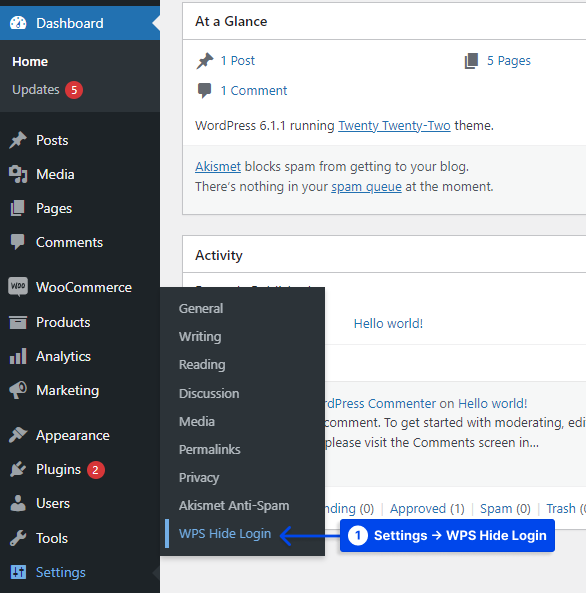
- Adicione a nova URL de login no campo URL de login.
- Adicione a URL de redirecionamento em URL de redirecionamento . Ele será acionado se alguém tentar acessar a página
wp-login.phppadrão e o diretóriowp-adminsem fazer login no site. - Clique no botão Salvar alterações .
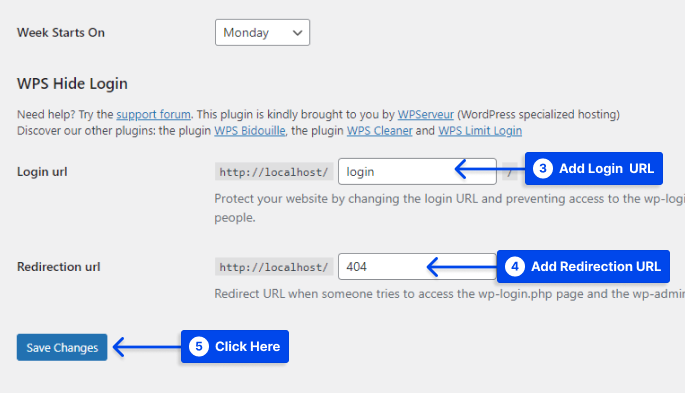
Método 2: Alterar sua página de login do WordPress Editando seu arquivo .htaccess
Outras formas técnicas de alterar ou ocultar o URL da página de login do WordPress incluem editar seu arquivo .htaccess .
Em instalações típicas do cPanel, o arquivo .htaccess define regras e estabelece configurações de todo o sistema. Existem duas maneiras de usar o .htaccess para ocultar a página de login.
A primeira maneira de alterar sua página de login do WordPress editando seu arquivo .htaccess envolve proteger sua página de login com .htpasswd para que qualquer pessoa que acesse a página digite uma senha.
Em segundo lugar, você pode disponibilizar sua página de login apenas para endereços IP de uma lista de endereços confiáveis.
Método 3: Alterar a URL de login do WordPress sem um plug-in
Uma variação do arquivo wp-login.php pode ser usada para alterar a URL de login do WordPress. É altamente recomendável que você use um editor de texto para acompanhar esse processo, pois fará alterações em um arquivo principal do WordPress.
Além disso, você pode desativar as atualizações automáticas no núcleo do WordPress para evitar que o arquivo wp-login.php original seja reinstalado sem o seu conhecimento.
Portanto, siga estas etapas para alterar a URL de login usando o arquivo wp-login.php :
- Tenha um Backup de
WP-Login.php.
Como você modificará o arquivo wp-login.php , é essencial ter um backup para desfazer qualquer alteração feita, principalmente se você já tiver modificado o arquivo anteriormente.
As instalações do WordPress incluem um arquivo chamado wp-login.php no topo do diretório. A versão mais recente do WordPress fornecerá a você a maneira mais fácil de acessar wp-login.php caso você nunca o tenha alterado.
Também é possível baixar versões mais antigas do WordPress se a versão mais recente do WordPress não for usada em seu site.
- Renomeie o arquivo
WP-Login.php.
Você deve renomear o arquivo wp-login.php original depois de criar um backup. Ele será registrado no WordPress como um novo nome de arquivo com a ajuda de um gancho do WordPress posteriormente.
O arquivo pode ser renomeado para qualquer nome de sua escolha. Muitos usuários do WordPress renomeiam seus arquivos de login com o mesmo nome que usam para sua URL de login. Ainda assim, é essencial observar que eles não precisam necessariamente corresponder.
- Substitua todas as referências de
wp-login.
Você pode substituir todas as referências a wp-login por um novo URL de login usando o recurso Localizar e substituir. O recurso Localizar e substituir está disponível em todos os editores de texto e IDEs.
Siga estas etapas para fazer isso no Visual Studio:
uma. Vá para a opção Localizar e substituir na guia Editar .
b. Digite wp-login no campo Localizar .
c. Digite seu novo caminho de URL no campo Substituir .

d. Clique no botão Substituir tudo .
Depois de clicar neste botão, você verá uma confirmação de que o processo de pesquisa e substituição foi concluído.
e. Salve as alterações antes de sair do editor.
- Carregue o novo arquivo de login do WordPress.
Agora é necessário que você carregue seu novo arquivo de login do WordPress em seu site. A maneira mais fácil de fazer isso é usar um cliente FTP ou um gerenciador de arquivos disponível no painel de controle da sua hospedagem.
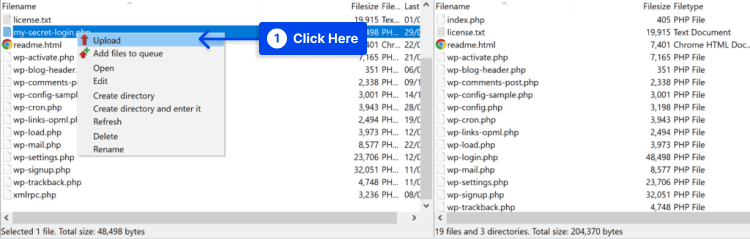
- Altere suas permissões de arquivo para 644 ou 640 quando o novo arquivo de login for carregado.
Nota : A não execução desta etapa impedirá que você acesse a página de login no futuro.
- Adicione ganchos de filtro de logout e senha perdida a
functions.php.
O arquivo wp-login.php é usado por padrão pelo WordPress para desconectar usuários. O resultado é que, mesmo que o arquivo que você está usando para fazer login no seu site mude, o WordPress ainda tentará deslogá-lo do site usando o arquivo wp-login.php .
Para resolver esse problema, você deve usar o gancho de filtro logout_url , que permite alterar a URL para a qual os usuários são direcionados ao fazer logoff.
Além disso, o lostpassword_url pode ser usado para verificar se o URL de senha perdida exibido no formulário de login do WordPress é preciso.
Para implementar esses ganchos, você deve copiar e colar o seguinte código no arquivo functions.php do seu tema:
// Filter & Function to rename the WordPress logout URL add_filter( 'logout_url', 'betterstudio_logout_page', 10, 2 ); function betterstudio_logout_page( $logout_url) { return home_url( '/my-secret-login.php'); // The name of your new login file } // Filter & Function to rename Lost Password URL add_filter( 'lostpassword_url', 'betterstudio_lost_password_page', 10, 2 ); function betterstudio_lost_password_page( $lostpassword_url ) { return home_url( '/my-secret-login.php?action=lostpassword'); // The name of your new login file }Ao usar este código, os usuários serão desconectados corretamente e direcionados para a nova página de login.
Observação : você deve alterar my-secret-login para o caminho de login que está usando.
Normalmente, os temas do WordPress contêm um arquivo functions.php localizado na parte superior. Mesmo que você possa editar temas na área de administração do WordPress, você deve desabilitar esse recurso para garantir a segurança.
O arquivo functions.php pode ser atualizado offline e, em seguida, atualizado usando FTP ou um gerenciador de arquivos.
Uma alternativa prática é usar um plugin de snippets como o Code Snippets, que insere automaticamente o código que você insere em qualquer tema.
- Teste o novo URL de login.
Se todas as etapas foram seguidas corretamente, você poderá fazer login no seu novo URL de login agora. Como resultado, você deve ser redirecionado para sua nova URL de login depois de desconectado. Antes de prosseguir para a próxima etapa, é recomendável que você teste isso.
- Exclua o antigo arquivo
wp-logindo seu site.
Depois de confirmar que seu novo URL de login funciona corretamente, exclua o arquivo wp-login.php original do seu site via FTP ou um aplicativo de gerenciamento de arquivos.
Dessa forma, você garantirá que qualquer pessoa que tente acessar seu site a partir da antiga URL de login não consiga.
/wp-admin/ e wp-login.php redirecionam os usuários para a área de administração do WordPress para fazer login. Qualquer pessoa que tente acessar /wp-admin/ ou wp-login.php deve ver uma mensagem de erro 404.
Você pode usar o gancho de filtro login_url se não estiver tentando ocultar a localização do seu URL de login do WordPress, mas simplesmente deseja alterar seu nome.
O gancho do filtro login_url altera o arquivo de login para o qual os usuários são redirecionados durante o login e a URL para a qual os usuários são redirecionados durante o acesso a /wp-admin/ .
Conseqüentemente, se você usar o gancho de filtro login_url em combinação com o arquivo login.php , qualquer pessoa que acessar /wp-admin/ será redirecionada para sua nova página de login automaticamente.
Ao redirecionar os usuários para o novo arquivo de login, você anula o propósito de ocultar o arquivo wp-login.php do ponto de vista da segurança.
Embora existam várias maneiras de resolver esse problema, o método demonstrado acima é mais direto.
URL de login do WordPress Perguntas frequentes
Esta seção responderá às perguntas mais frequentes sobre o assunto para ajudá-lo:
Embora o WordPress não permita que você altere a URL de login por padrão, você pode automatizar o processo editando os arquivos, adicionando ganchos, usando .htaccess ou usando um plug-in de segurança do WordPress.
Seria melhor registrar seu novo URL de login em algum lugar seguro ao recebê-lo. Se você precisar se lembrar do URL, poderá recuperá-lo facilmente.
Você precisará verificar o diretório principal do WordPress para obter o novo nome de arquivo ou consultar seu arquivo .htaccess alterado para obter o novo nome de arquivo.
Você pode desativar temporariamente o plug-in que usou para alterar a URL de login do WP renomeando seu diretório de plug-in associado.
O uso desse método redefinirá o URL de login até que seja ativado novamente. Você também pode consultar seu banco de dados do WordPress porque os plug-ins geralmente salvam os novos URLs de login.
Em comparação com outras medidas de segurança, como desabilitar o XML-RPC , alterar o URL de login do WordPress não fornece a mesma proteção que prevenir ataques e acesso não autorizado ao site.
Em muitos casos, alterar a URL de login do WordPress é um esforço inútil. No entanto, dar esse passo extra pode valer a pena para outros, se isso desacelerar possíveis invasores.
Conclusão
Este artigo explicou por que você precisa alterar sua URL de login do WordPress, quais URLs de administração do WordPress você precisa alterar e como alterar a página de login do WordPress com três métodos.
Nosso sincero prazer por você ter dedicado seu tempo para ler este artigo. Se você tiver quaisquer perguntas ou comentários, por favor, deixe-os na seção de comentários.
Nossas páginas no Facebook e no Twitter são atualizadas regularmente com novos conteúdos, então lembre-se de nos seguir para se manter informado.
